首行缩进2字符怎么设置 如何首行缩进两个字符
- WBOYWBOYWBOYWBOYWBOYWBOYWBOYWBOYWBOYWBOYWBOYWBOYWB转载
- 2024-02-22 15:30:511999浏览
首行缩进是排版编辑中常用的格式设置之一,能够使文章看起来更加整洁、易读。在Word文档中,设置首行缩进两个字符的方法非常简单,只需要打开Word文档,选择段落设置,然后在缩进选项中将首行缩进设置为2字符即可。这样,在每段文字开头会自动缩进两个字符的距离,使得整篇文章看起来更加规整。
在文档开始的段落功能中进行设置即可。

教程适用
型号:联想AIO520C&&iPhone 13
系统:Windows10 专业版&&iOS 15.3
版本:Microsoft Office Word 2021&&WPS Office11.25.0
解析
1首先打开电脑中的word文档,选择要设置首行缩进2字符的内容后,点击顶部菜单栏中的开始。
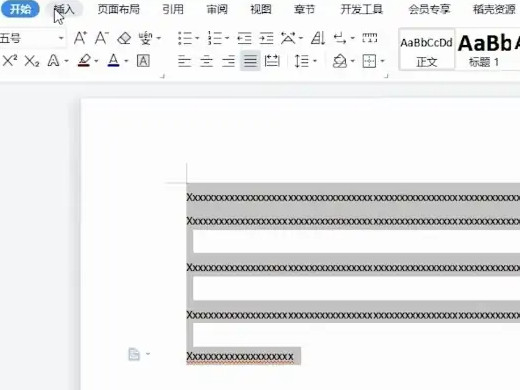
2然后在开始的菜单栏中,找到并点击段落。

3在段落窗口中,将特殊格式设置为首行缩进,度量值设置为2字符即可。
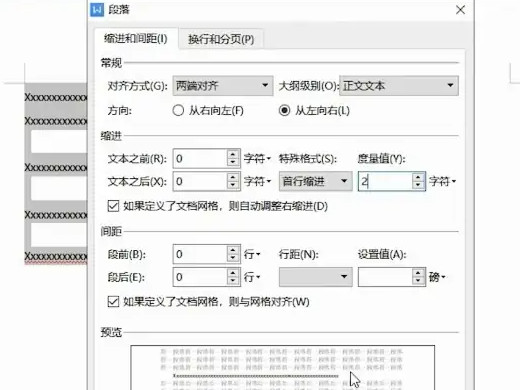
补充:wps手机版怎么首行缩进2字符
1选择要设置的文字内容后,点击左下方的工具图标。
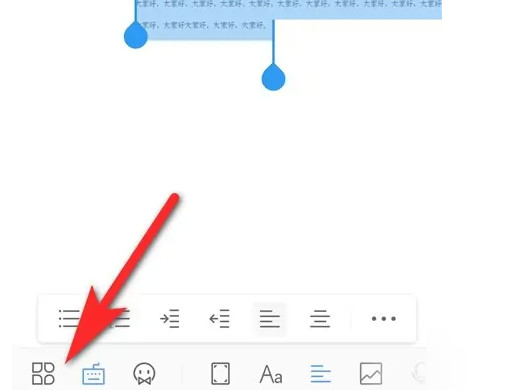
2进入开始页面后,点击智能排版。
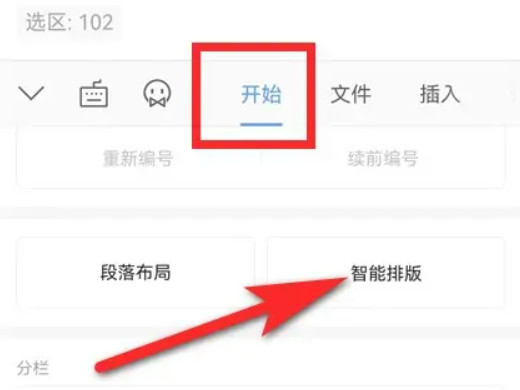
3进入智能排版页面后,点击首行缩进。
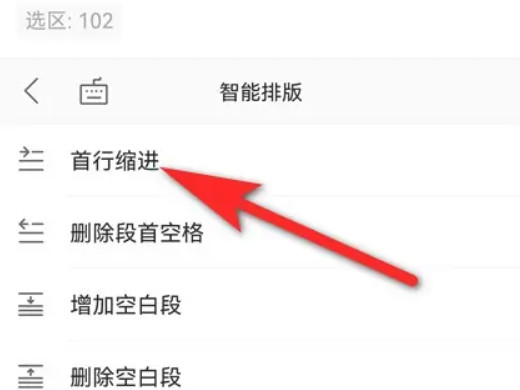
4最后查看选择的文字,可见首行缩进2字符已设置完成。
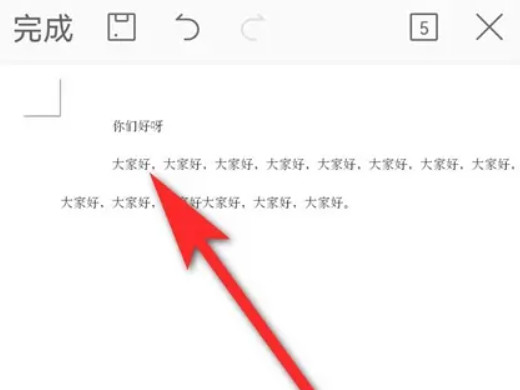
总结/注意事项
设置前需要先框选需要首行缩进2字符的文字。
以上是首行缩进2字符怎么设置 如何首行缩进两个字符的详细内容。更多信息请关注PHP中文网其他相关文章!
声明:
本文转载于:shezhan88.com。如有侵权,请联系admin@php.cn删除

